Cách sửa màn hình máy tính không lên
Lỗi màn hình máy tính không lên là một trong những lỗi khá phổ biến mà người dùng gặp phải trong quá trình sử dụng và làm việc với máy tính. Tuy nhiên không phải ai cũng có kinh nghiệm để có thể chẩn đoán chính xác và biết cách khắc phục lỗi màn hình máy tính không lên. Vì vậy, bài viết sau của Bệnh viện Công nghệ 88 sẽ hướng dẫn bạn Cách sửa màn hình máy tính không lên trước khi đem máy tới các trung tâm, cửa hàng uy tín để sửa chữa. >> Có thể bạn sẽ quan tâm đến dịch vụ sửa laptop - sửa màn hình máy tính
Xem thêm: Nguyên nhân và cách sửa màn hình máy tính bị nhấp nháy

1. Cách sửa màn hình máy tính không lên - Chỉnh lại khe RAM
Có thể nói khe RAM là một trong những nguyên nhân thường gặp nhất khiến màn hình máy tính không lên. Trong quá trình sử dụng, có thể do các tác động va đập, hoặc lâu ngày sử dụng mà RAM máy tính bị bẩn hoặc lỏng. Lúc này các bạn cần tắt hoàn toàn máy tính rồi rút nguồn điện và tháo lắp bên hông case máy tính ra. Chú ý phần RAM và chỉnh lại cho chắc chắn, có thể tháo hẳn RAM ra và lắp lại, phủi bụi cho RAM và khe RAM trên PC.

2. Kiểm tra cable kết nối màn hình
Dây cable bị lỏng cũng là một nguyên nhân thường thấy khiến màn hình máy tính không lên. Chính vì thế bạn khắc phục lỗi này bằng cách tháo cable kết nối, cắm lại cable. Thủ thuật này dễ thực hiện trên các máy tính PC hơn là laptop vì tháo laptop khá vất vả.
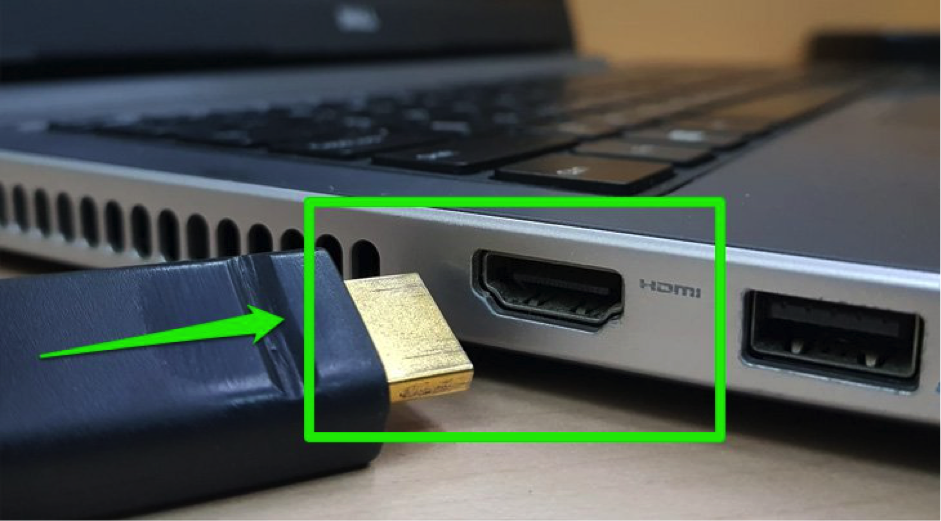
3. Thay card màn hình
Card màn hình là thiết bị rất bền vì vậy tỉ lệ để card màn hình bị hỏng là rất nhỏ. Tuy nhiên nếu PC, laptop của bạn sử dụng lâu năm, thường xuyên sử dụng mỗi ngày thì thật khó để các thiết bị phần cứng như Card màn hình bền được. Nếu nguyên nhân do card màn hình thì cách duy nhất để sửa lỗi màn hình máy tính không lên là mang tới hệ thống Bệnh viện Công nghệ 88 để sửa chữa và thay card màn hình mới.

4. Cách sửa màn hình máy tính không lên - Nhấn giữ Power
Đây là cách đơn giản nhất, nhưng cũng không phải là hiếm gặp khi màn hình máy tính không lên. Đơn giản là khi tắt máy có thể bạn không hoàn toàn tắt được màn hình. Chính vì thế hãy nhấn nút Power trong khoảng 5 đến 10 giây để máy tính được tắt hoàn toàn. Sau đó nhấn Power để mở lại máy tính của bạn.
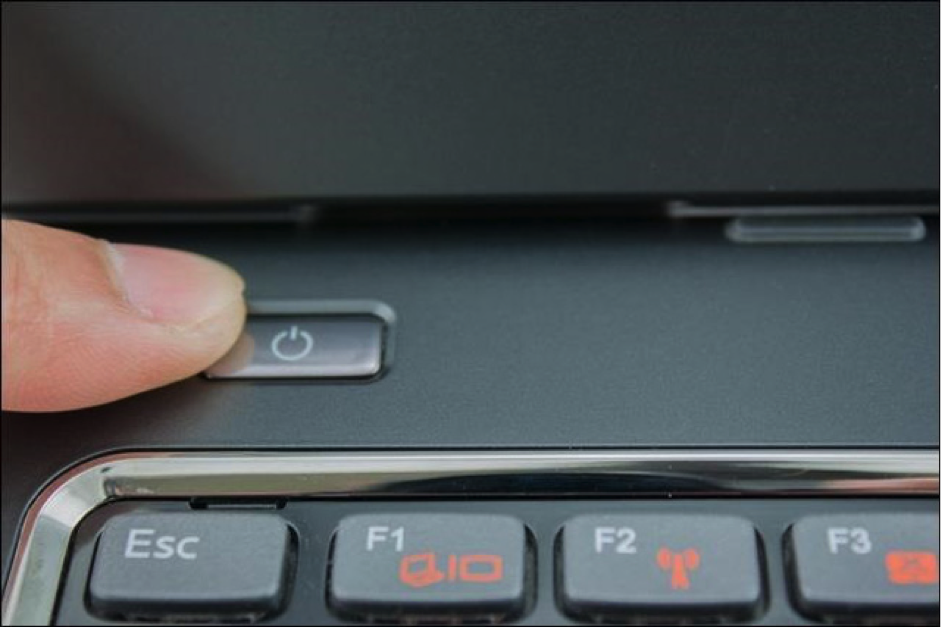
Trên đây là những nguyên nhân phổ biến nhất và Cách sửa màn hình máy tính không lên. Bệnh viện Công nghệ 88 hi vọng bài viết sẽ cung cấp nhiều thông tin hữu ích cho bạn.
Xem thêm: Hướng dẫn thay đổi màn hình máy tính win 10
- Macbook MDM là gì? Tất tần tật những điều bạn nên biết về thuật ngữ này!
- Chi tiết cách đăng xuất iCloud trên Macbook đơn giản và bảo mật nhất
- Giải đáp thắc mắc “MacBook có chơi game được không?” cùng những lưu ý khi sử dụng
- 7 cách khắc phục lỗi MacBook không kết nối được wifi nhanh chóng, hiệu quả
- Những Lưu Ý Khi Mua Laptop Cũ: Kinh Nghiệm Mua Laptop Dưới 5 Triệu
- Đâu là chiếc laptop workstation dưới 20 triệu tốt nhất?
- Dell Inspiron 13 5000 i5: Laptop văn phòng sang trọng, bền bỉ mà hiệu năng ổn định
- Bóc hộp Dell Inspiron 5410 N4I5147W: Mẫu laptop 2in1 cực đáng sở hữu
- Dell Inspiron 14 Core i3 có thực sự là dòng laptop văn phòng giá rẻ đáng sở hữu?
- Dell Inspiron 17: Trải nghiệm tốt, bền bỉ, màn hình lớn đã mắt liệu có đáng mua?
Bài viết liên quan
-
 Điểm qua các lỗi thường gặp của màn hình máy tính
19-12-2019, 9:42 pm
Điểm qua các lỗi thường gặp của màn hình máy tính
19-12-2019, 9:42 pm
-
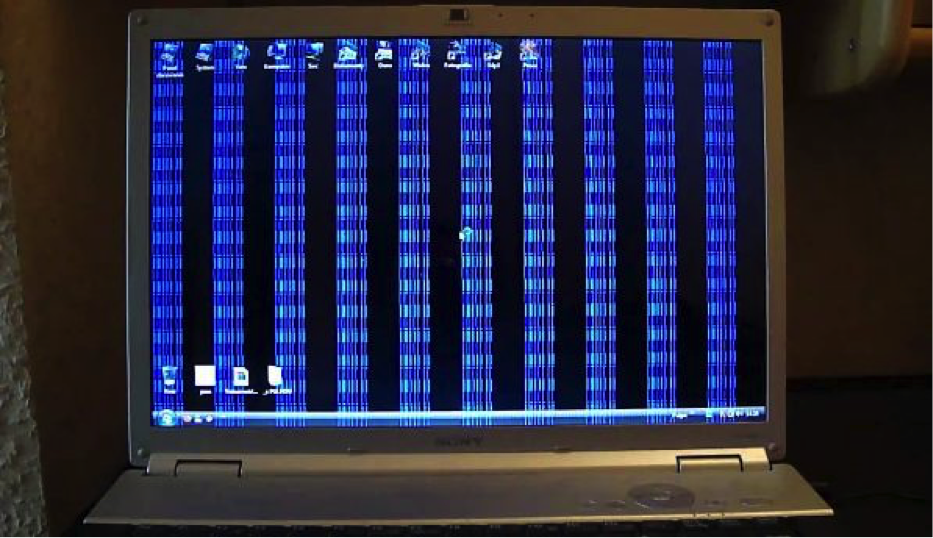 Những nguyên nhân hàng đầu khiến lỗi màn hình laptop bị kẻ sọc ngang sọc dọc
19-12-2019, 9:32 pm
Những nguyên nhân hàng đầu khiến lỗi màn hình laptop bị kẻ sọc ngang sọc dọc
19-12-2019, 9:32 pm
-
 Các cách thay màn hình máy tính dễ thực hiện
19-12-2019, 9:23 pm
Các cách thay màn hình máy tính dễ thực hiện
19-12-2019, 9:23 pm
-
 Cần làm gì khi gặp lỗi màn hình laptop không hiển thị?
17-12-2019, 11:51 pm
Cần làm gì khi gặp lỗi màn hình laptop không hiển thị?
17-12-2019, 11:51 pm
-
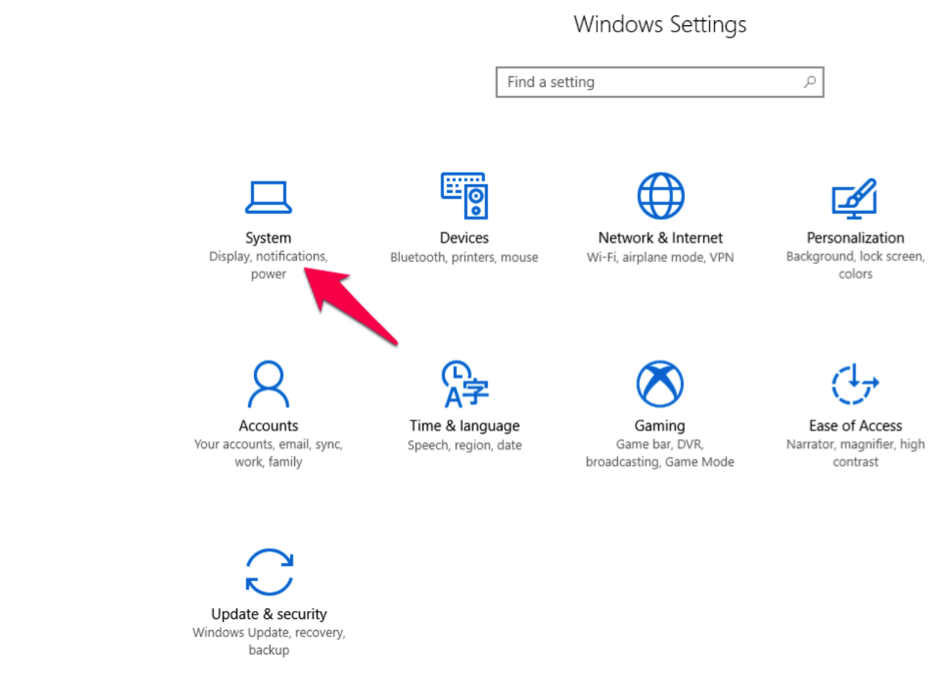 3 cách chỉnh sửa ánh sáng màn hình máy tính
17-12-2019, 11:46 pm
3 cách chỉnh sửa ánh sáng màn hình máy tính
17-12-2019, 11:46 pm
-
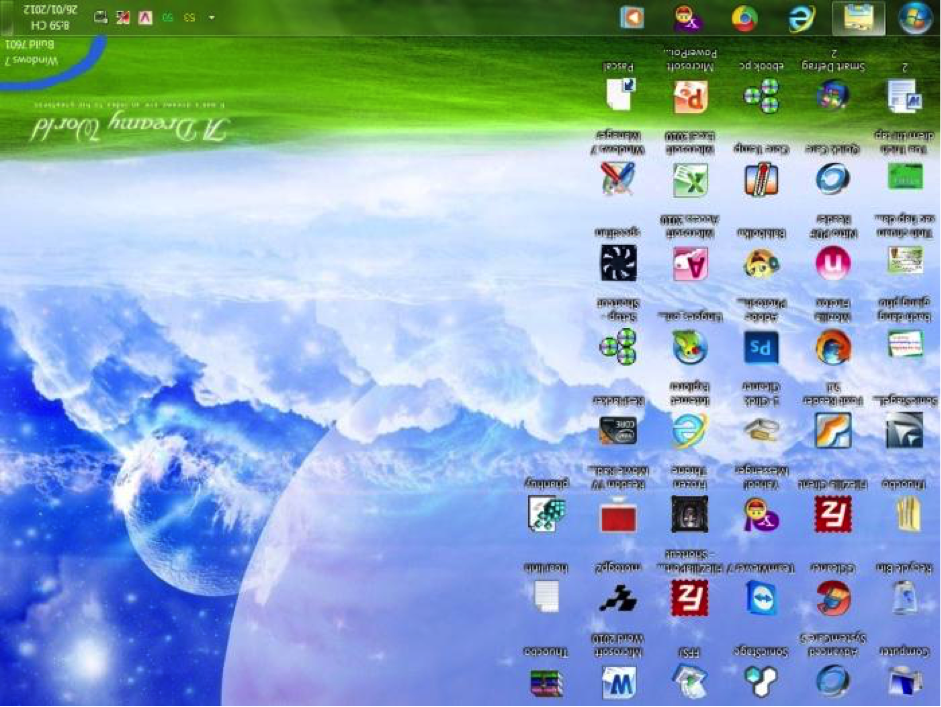 Cách sửa màn hình laptop bị xoay ngược
17-12-2019, 11:43 pm
Cách sửa màn hình laptop bị xoay ngược
17-12-2019, 11:43 pm
-
 Sửa lỗi màn hình máy tính không lên
17-12-2019, 11:37 pm
Sửa lỗi màn hình máy tính không lên
17-12-2019, 11:37 pm
-
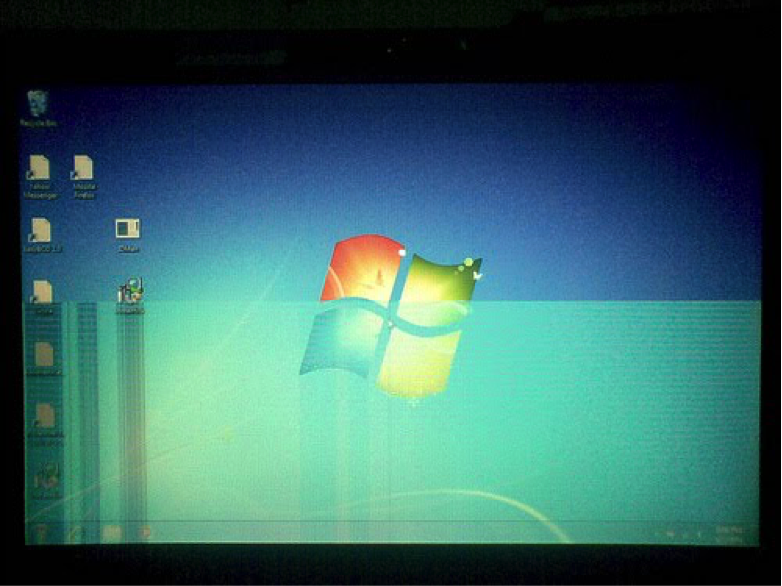 Lỗi sọc màn hình máy tính khắc phục thế nào?
17-12-2019, 12:19 am
Lỗi sọc màn hình máy tính khắc phục thế nào?
17-12-2019, 12:19 am
-
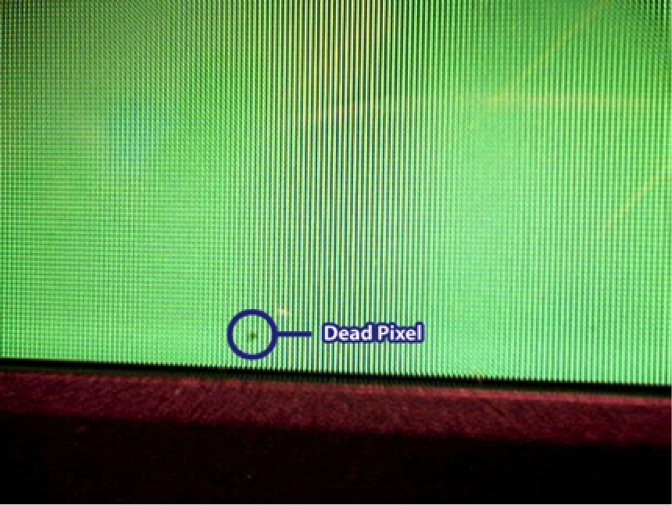 Sửa điểm chết trên màn hình laptop
17-12-2019, 12:15 am
Sửa điểm chết trên màn hình laptop
17-12-2019, 12:15 am
-
 Hướng dẫn khắc phục lỗi màn hình máy tính trắng xóa
17-12-2019, 12:12 am
Hướng dẫn khắc phục lỗi màn hình máy tính trắng xóa
17-12-2019, 12:12 am


